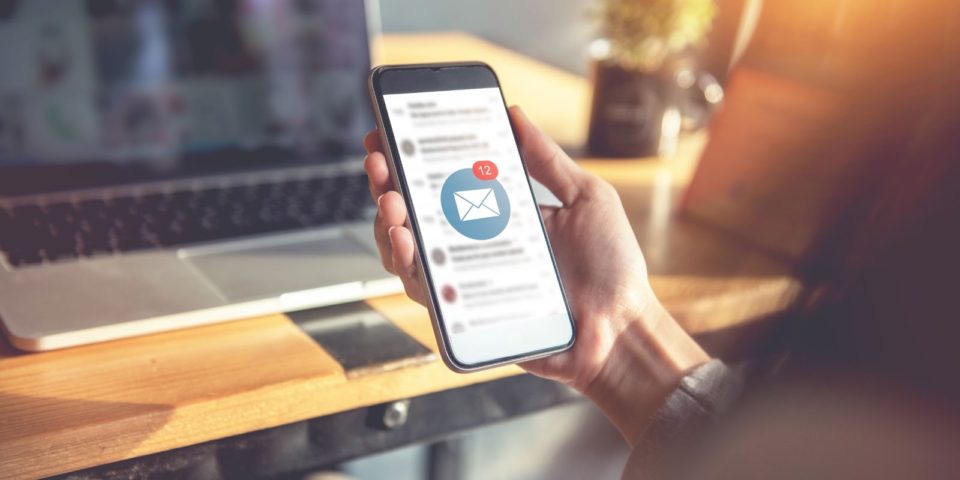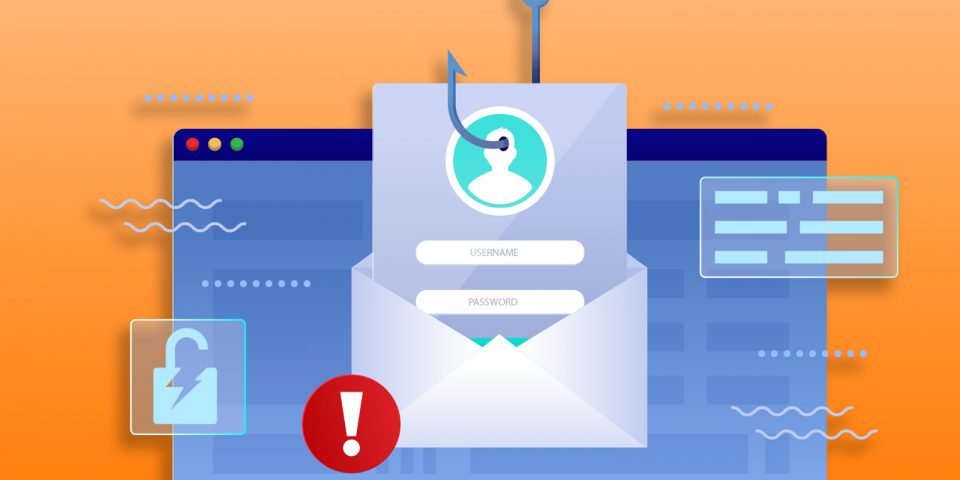Con el verano llegan también —para la mayoría— las ansiadas vacaciones. Por ello, es posible que haya llegado el momento de configurar un mensaje de respuesta automática en Outlook (u otro cliente de email) para informar que estamos fuera de la oficina. Te explicamos cómo hacerlo.
No es algo complicado, pero como solo se suele hacer de año a año es posible que no te acuerdes de cómo hacerlo. Además, dado que en cada cliente de correo electrónico se hace de forma distinta (incluso dependiendo de la versión de Outlook que uses), viene bien un repaso de cómo llevarlo a cabo.
Además, te vamos a echar un cable por si necesitas redactar un mensaje personal de “Out of office”. Y no sólo vamos a ver cómo escribir uno de manera más o menos formal, sino también cómo hacerlo de una forma más original.

¿Cómo poner un mensaje de respuesta automática en Outlook?
Tal y como nos cuenta la propia Microsoft, depende de qué versión de Outlook estemos usando:
En el nuevo Outlook
- Dentro de la pestaña Vista seleccionamos Ver configuración en el nuevo Outlook.
- Elegimos Cuentas > Respuestas automáticas.
- Pinchamos en la opción Activar respuestas automáticas.
- Seleccionamos Enviar respuestas solo durante un período de tiempo y, acto seguido, escribimos las horas de inicio y finalización.
- Dentro de Enviar respuestas automáticas dentro de su organización, escribimos el mensaje de la respuesta automática, que puede editarse con las opciones de alineación, color y énfasis del texto.
- Si queremos configurar las respuestas automáticas a otras personas, seleccionamos Enviar respuestas fuera de su organización y, a continuación, añadimos un mensaje independiente para esas personas.
- Para finalizar, seleccionamos Guardar.
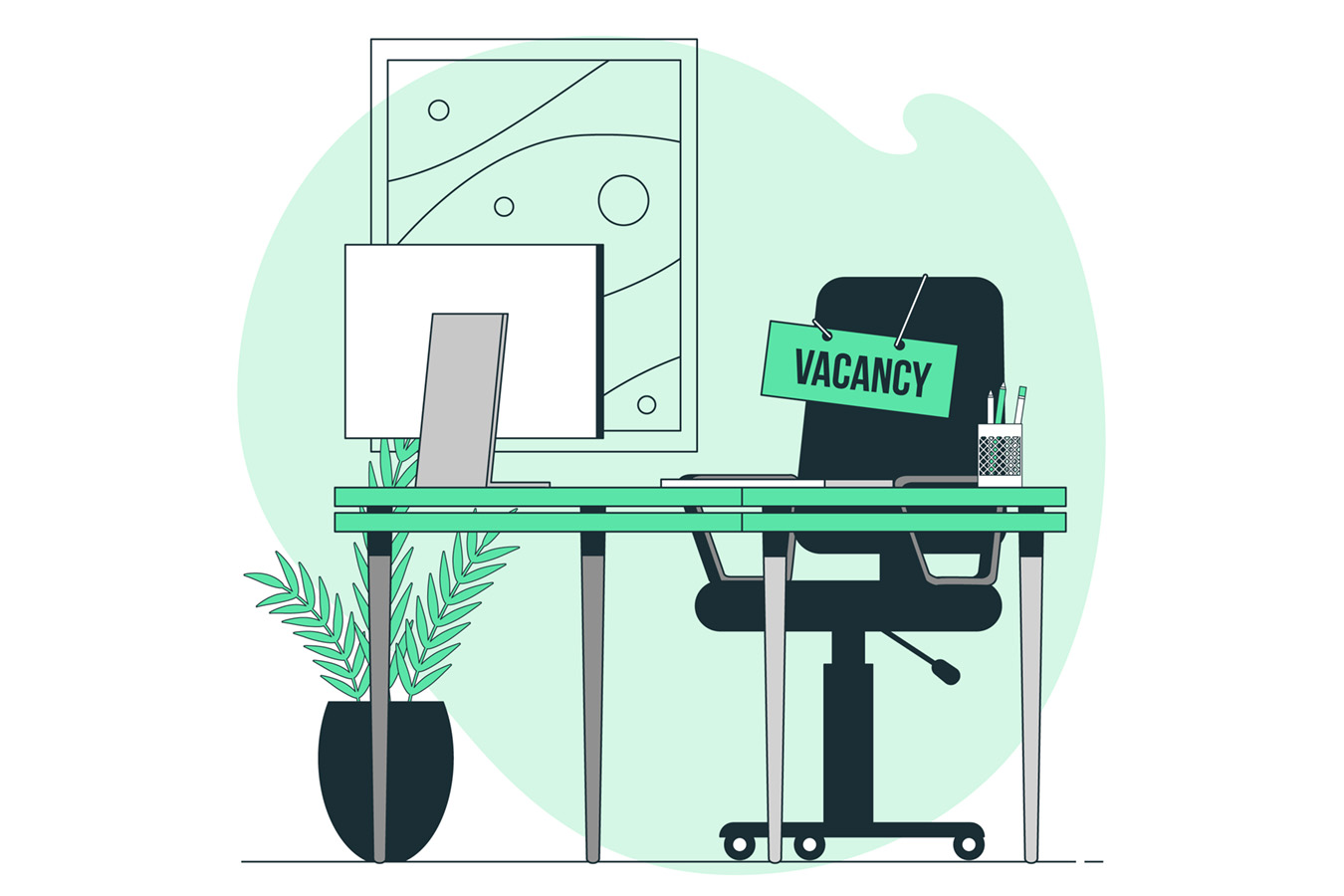
En el Outlook clásico
Si aún utilizas la versión clásica, tienes que saber que hay dos formas de enviar respuestas automáticas de fuera de la oficina en Outlook. Esto depende del tipo de cuenta de correo electrónico que tengamos, por lo que lo primero es determinar nuestro tipo de cuenta de email.
Para ello, pulsaremos en Archivo (en el extremo izquierdo de la cinta de opciones) y, a continuación, seleccionaremos según lo que veamos en la pantalla emergente que puede tener dos formas:
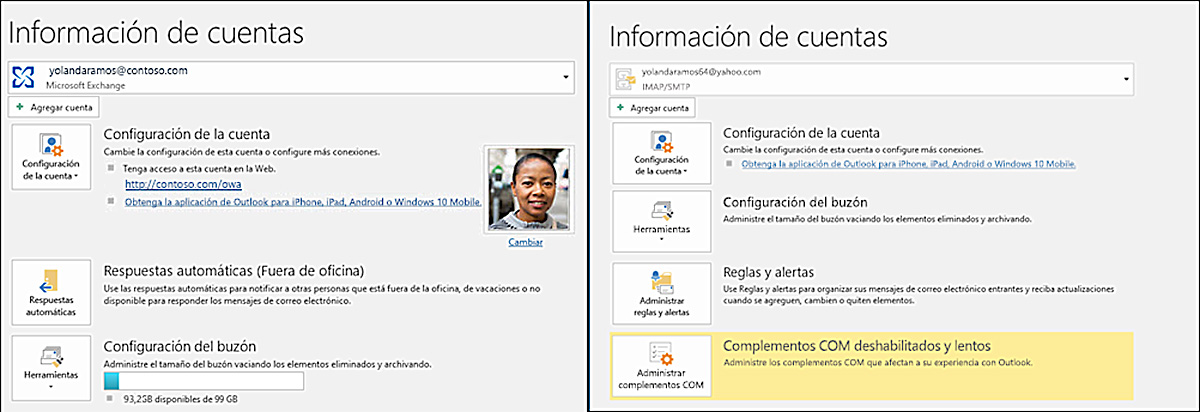
Si aparece un apartado llamado Respuestas automáticas (como en la imagen de la izquierda), que es lo más habitual, los pasos son los siguientes:
- En el cuadro Respuestas automáticas, seleccionamos Enviar respuestas automáticas.
- Si así lo queremos, podemos fijar un intervalo de fechas para las respuestas automáticas. Si no lo hacemos, tendremos que desactivar las respuestas de fuera de la oficina de forma manual una vez que estemos de vuelta.
- En la pestaña Dentro de mi organización, escribimos el mensaje que queremos que se envíe mientras estamos fuera de la oficina.
- Finalmente, pulsamos en Aceptar para que se guarden los cambios.
@sergioacamposh Trucos de #Outlook #7 ♬ original sound – Sergio Alejandro Campos
Si no apareciera la opción de Respuestas automáticas (imagen del principio en la parte derecha), para que nuestro correo devuelva un mensaje de que estamos fuera de la oficina tendremos que hacerlo a través de las Reglas y alertas siguiendo los pasos descritos aquí.
¿Cómo redactar un mensaje “Out of office”?
La estructura de un mensaje de este tipo suele tener un esquema común y una extensión de no más de entre cinco y siete líneas. Normalmente el correo debe incluir la siguiente información:
- El motivo de nuestra ausencia (vacaciones, enfermedad, asuntos propios…).
- El tiempo que vamos a estar ausentes.
- La fecha de regreso a la oficina.
- Un contacto para poder dirigirse en caso de necesidad durante nuestra ausencia.
Por supuesto debemos comenzar con un saludo general y, a continuación, informar de nuestra ausencia, aunque apuntar el motivo concreto no es algo estrictamente necesario.
Lo que sí es fundamental es informar de cuándo volveremos a estar disponibles; de hecho, esto causa mejor impresión que mencionar los días que vamos ausentes.
Finalmente, es importante dejar algún contacto de referencia, al que la persona pueda acudir en caso de urgencia (y que puede ser un correo electrónico de un número de teléfono), y terminar con un despido cordial.

¿Qué mensaje poner cuando estás de vacaciones en Outlook?
Un ejemplo de respuesta automática en Outlook podría ser:
“Hola, gracias por su mensaje.
En este momento no me encuentro en la oficina, pero podré atenderle a partir del DD/MM/AAAA.
En caso de urgencia, puede ponerse en contacto con mi compañero XXX en el correo ejemplo@miempresa.es.
Un saludo y gracias por contactar”.
Esto sería un ejemplo de mensaje formal para utilizar en Outlook en una gran variedad de ocasiones, pero si quieres destacar te proponemos otras opciones más creativas y originales que hemos encontrado buceando por Internet (algunas son de ellas son reales y fueron usadas por ejecutivos de grandes empresas):
- “Ahora estoy con mi familia, vuelvo el XX de XXXXX. ¡Leeré, bucearé y jugaré con mis niños mientras ellos todavía quieran jugar conmigo! Mi gran equipo se encargará de mis correos electrónicos y yo me aseguraré de que obtengas soluciones de las personas adecuadas para que todo siga avanzando”.
- “Nunca te dejaré, nunca te defraudaré, nunca me iré y te abandonaré, nunca te haré llorar, nunca voy a decir adiós, nunca mentiré y te lastimaré. Tampoco voy a contestar tu mensaje hasta el XX de XXXXX porque estoy de vacaciones”.
- “Estoy de vacaciones. Permitiré a cada remitente solo un correo electrónico. Si me envías varios, borraré aleatoriamente los mensajes hasta que quede solo uno. Así que elige sabiamente. Y ten en cuenta que (si estás recibiendo este mensaje es que) ya me enviaste un correo electrónico”.

Lógicamente, elegir una respuesta automática (en Outlook o en el cliente de correo que sea) de este tipo puede ser delicado porque no todo el mundo se lo puede tomar a bien; pero si hablamos del periodo vacacional, un poco de humor nunca está de más.
Imágenes | Fotos de Adobe Stock y Freepik